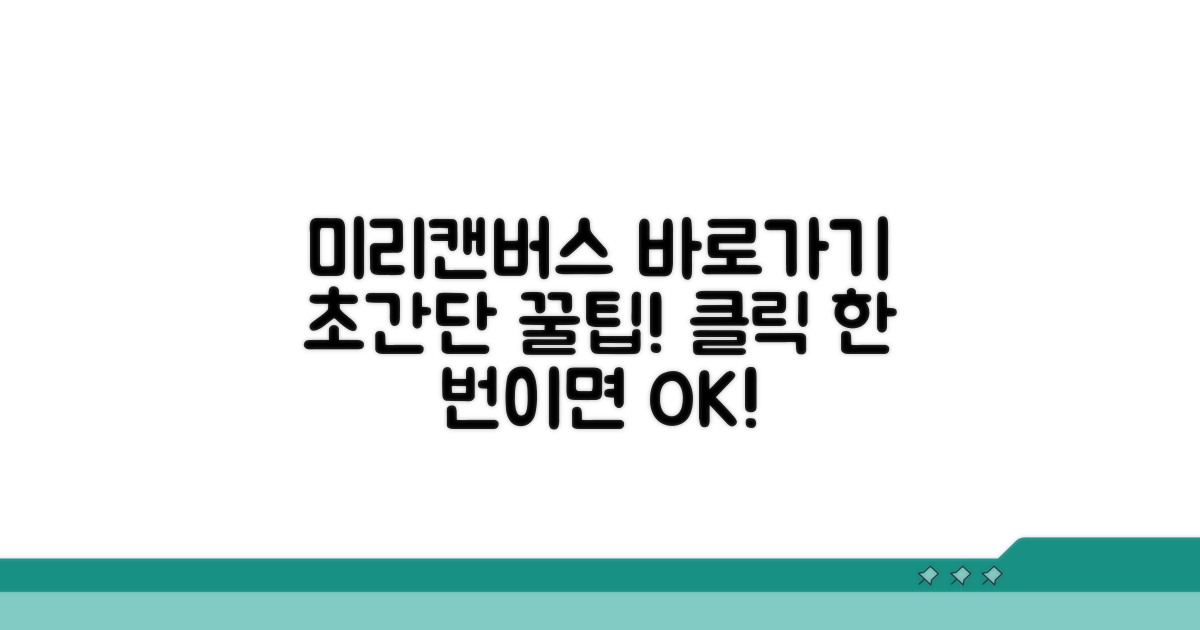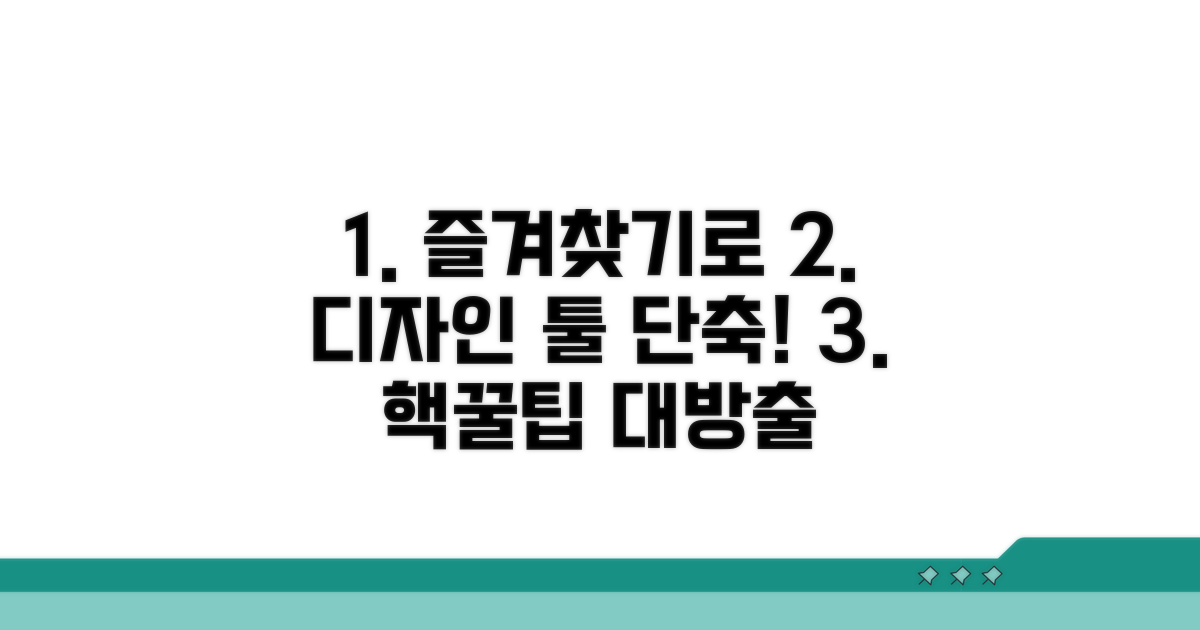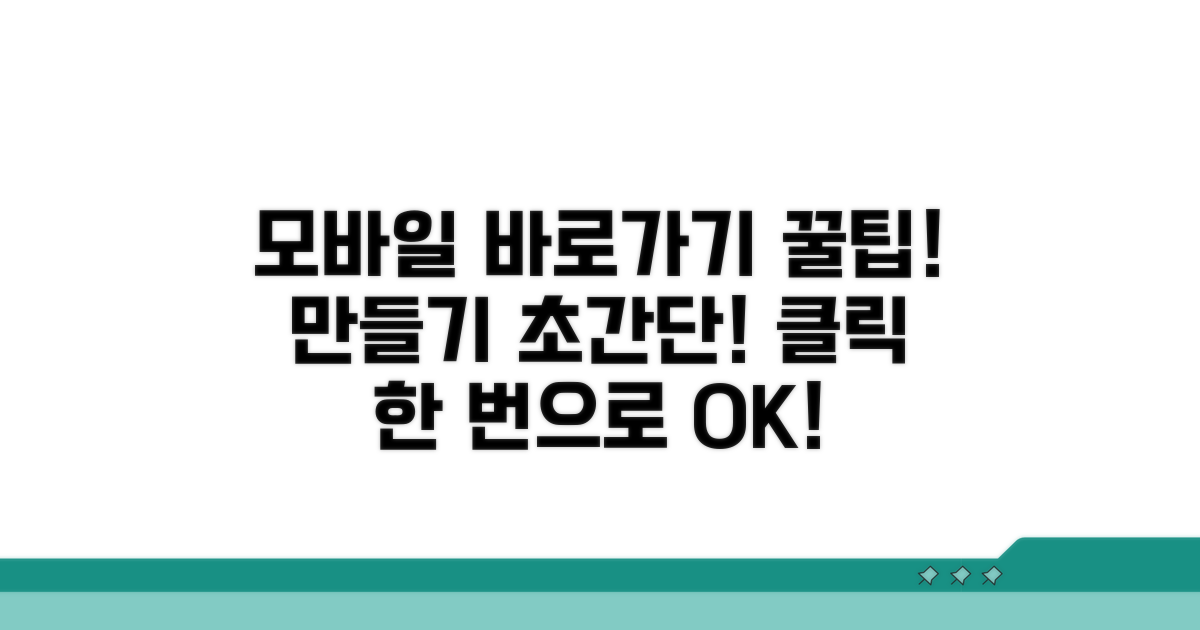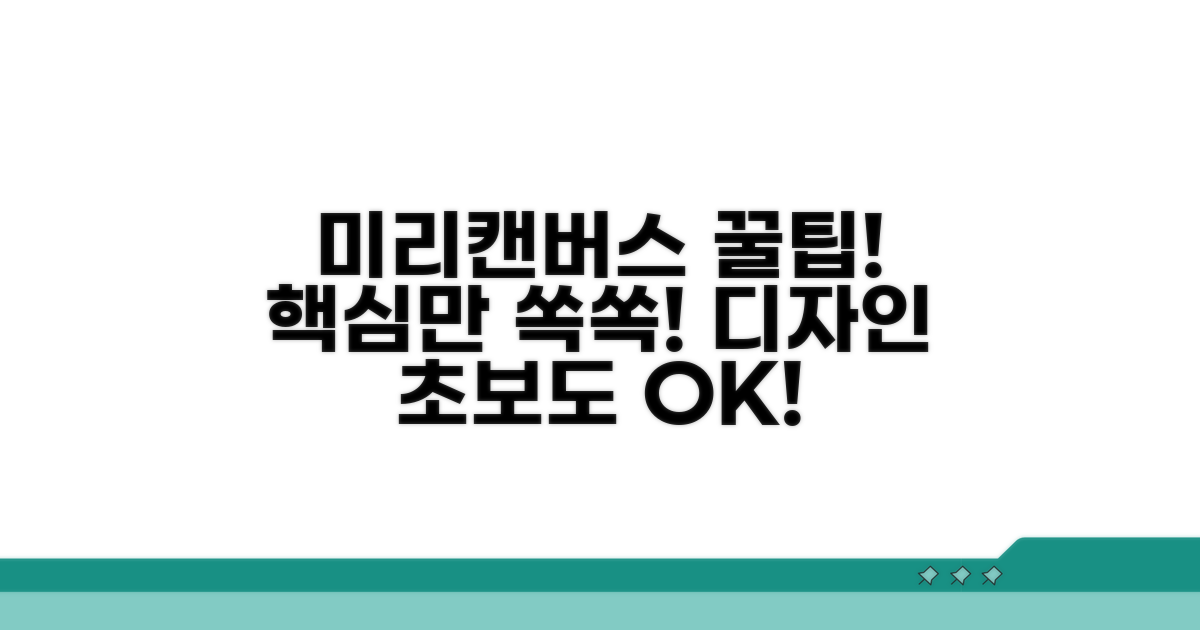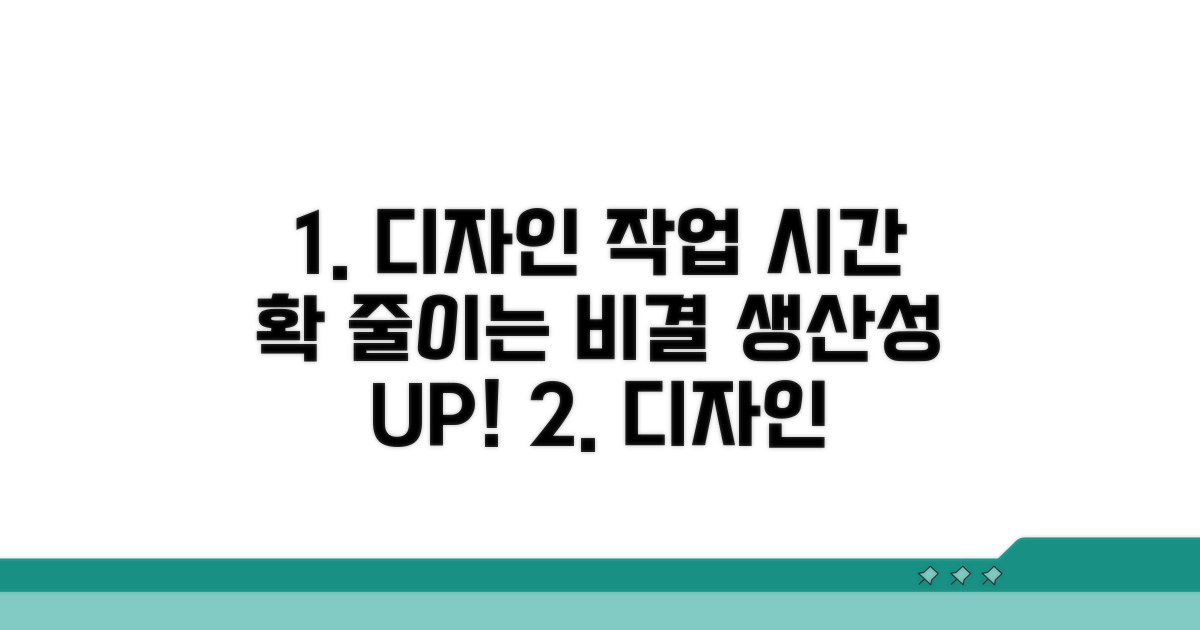미리캔버스 바로가기 생성과 디자인 툴 바로가기, 미리캔버스 즐겨찾기 설정법을 찾고 계신가요? 복잡한 설정 없이도 쉽고 빠르게 디자인 작업을 시작할 수 있는 방법을 알려드릴게요.
여러 사이트를 뒤지거나 복잡한 매뉴얼을 보며 헤매셨다면 이제 그럴 필요 없습니다. 자주 사용하는 디자인 툴을 손안에 두고 바로 실행할 수 있는 가장 간단한 방법을 단계별로 명확하게 정리했습니다.
이 글을 끝까지 읽으시면 미리캔버스 바로가기 생성부터 즐겨찾기 설정까지, 디자인 작업 효율을 극대화할 수 있는 모든 노하우를 얻어가실 수 있을 거예요.
미리캔버스 바로가기, 이렇게 만드세요!
미리캔버스 바로가기를 만들면 디자인 작업을 훨씬 빠르고 편리하게 시작할 수 있습니다. 데스크톱에 아이콘을 만들어 두면 클릭 한 번으로 미리캔스 웹사이트에 접속할 수 있죠. 마치 자주 가는 가게의 문을 바로 여는 것처럼 말입니다.
먼저, 웹 브라우저에서 미리캔버스 홈페이지(www.miricanvas.com)에 접속합니다. 대부분의 웹 브라우저는 바탕화면에 웹사이트 바로가기 아이콘을 생성하는 기능을 제공합니다.
예를 들어, 크롬 브라우저에서는 주소창 오른쪽 점 세 개 메뉴를 클릭한 후 ‘더 많은 도구’ > ‘바로가기 만들기’를 선택하면 됩니다. 아이콘 이름을 ‘미리캔버스’로 설정하면 완료됩니다. 이 과정은 1분도 채 걸리지 않습니다.
바탕화면 아이콘 외에도 브라우저의 즐겨찾기 기능(북마크)을 활용하면 편리합니다. 미리캔버스 홈페이지에 접속한 상태에서 브라우저 주소창 옆에 있는 별 모양 아이콘을 클릭하여 즐겨찾기에 추가할 수 있습니다.
즐겨찾기 메뉴를 열면 ‘미리캔버스’를 쉽게 찾아 바로 이동할 수 있습니다. 자주 사용하는 디자인 툴 바로가기 설정은 작업 효율을 높이는 좋은 습관입니다.
바로가기를 만들어두면 로그인 과정을 단축하고 바로 디자인 작업에 집중할 수 있습니다. 스마트폰에서도 동일한 방법으로 홈 화면에 바로가기를 추가하여 사용할 수 있습니다.
작업 빈도가 높은 디자인 툴은 이렇게 바로가기를 설정해두는 것이 좋습니다. 미리캔버스 외에도 망고보드, 캔바 등의 서비스도 같은 방식으로 설정하여 활용도를 높일 수 있습니다.
핵심: 바로가기 생성은 클릭 몇 번으로 완료되며, 디자인 작업 시작 시간을 단축시켜 줍니다.
- 바탕화면 바로가기: 웹 브라우저 기능을 활용하여 간편하게 생성
- 즐겨찾기 설정: 브라우저 내에서 자주 방문하는 페이지를 쉽게 관리
- 효율 증대: 작업 시작 시간을 줄여 디자인에 더 집중할 수 있음
즐겨찾기 설정으로 디자인 툴 단축!
미리캔버스 바로가기 생성 및 즐겨찾기 설정을 통해 디자인 툴 접근성을 높이는 구체적인 방법을 안내합니다. 각 단계별 예상 소요 시간과 유의사항까지 상세히 다룹니다.
먼저 PC 바탕화면에 미리캔버스 바로가기를 생성하는 방법부터 시작합니다. 이 과정은 보통 1-2분 내외로 매우 간단합니다.
웹 브라우저에서 미리캔버스 사이트에 접속한 후, 주소창 왼쪽에 있는 자물쇠 아이콘을 바탕화면으로 드래그하면 아이콘이 생성됩니다. 이 과정을 통해 디자인 툴 바로가기 접근이 용이해집니다.
각 웹 브라우저별 즐겨찾기 설정 방법을 상세히 안내하여, 자주 사용하는 미리캔버스 바로가기를 편리하게 관리할 수 있도록 돕습니다.
Chrome의 경우, 상단 메뉴에서 ‘북마크’ > ‘북마크 관리자’를 클릭하거나 Ctrl+Shift+O 단축키를 활용합니다. 새 폴더를 만들어 ‘디자인 툴’ 등으로 이름을 지정하면 여러 관련 사이트를 체계적으로 관리할 수 있습니다.
실용 팁: 자주 사용하는 템플릿이나 기능이 있다면, 해당 페이지의 URL을 별도로 즐겨찾기에 추가해두면 작업 시간을 더욱 단축할 수 있습니다.
- Chrome/Edge: 주소창 옆 별 모양 아이콘 클릭 또는 Ctrl+D로 간편 추가
- Whale: 주소창 옆 하트 모양 아이콘 클릭 후 ‘즐겨찾기’ 선택
- Firefox: 메뉴 > ‘북마크’ > ‘북마크 관리’에서 폴더별 관리
- Safari: 상단 메뉴 ‘책갈피’ > ‘책갈피 추가’ 또는 Cmd+D
모바일에서도 쉬운 바로가기 생성법
미리캔버스 바로가기를 모바일 홈 화면에 추가하는 방법은 매우 간단합니다. 디자인 툴 바로가기를 설정하면 언제든 편리하게 접속할 수 있습니다. 아래 단계별 안내를 따라해보세요.
먼저 스마트폰의 웹 브라우저(Chrome, Safari 등)를 실행합니다. 검색창에 ‘미리캔버스’를 입력하여 공식 웹사이트에 접속합니다. 웹사이트 메인 화면이 보이면 바로 다음 단계를 진행합니다.
브라우저 메뉴를 통해 ‘홈 화면에 추가’ 또는 ‘홈 화면에 바로가기 추가’ 기능을 선택합니다. 이 기능은 브라우저 종류나 버전에 따라 메뉴 위치가 조금씩 다를 수 있습니다. 보통 주소창 옆 점 세 개(…) 또는 하단 메뉴 바에서 찾을 수 있습니다.
추가할 바로가기의 이름을 설정하는 화면이 나타납니다. 기본적으로 ‘미리캔버스’로 설정되어 있지만, 원한다면 다른 이름으로 변경할 수 있습니다. 마지막으로 ‘추가’ 버튼을 누르면 홈 화면에 미리캔버스 아이콘이 생성됩니다.
| 단계 | 실행 방법 | 소요시간 | 주의사항 |
| 1단계 | 웹 브라우저 실행 및 미리캔버스 접속 | 1-2분 | 정식 웹사이트 주소 확인 |
| 2단계 | ‘홈 화면에 추가’ 메뉴 선택 | 1분 | 브라우저 메뉴 위치 확인 |
| 3단계 | 바로가기 이름 설정 및 추가 | 30초 | 원하는 이름으로 변경 가능 |
미리캔버스 즐겨찾기 설정은 웹사이트 내에서 자주 사용하는 기능을 저장하는 것을 의미합니다. 이는 디자인 툴 바로가기와는 다른 기능입니다.
자주 사용하는 템플릿이나 특정 디자인 요소에 대해 즐겨찾기 기능을 활용하면 작업 효율을 크게 높일 수 있습니다. 미리캔버스 즐겨찾기 설정법은 사용자가 직접적으로 설정하는 기능이 아니라, 웹사이트 내에서 ‘좋아요’ 또는 ‘저장’과 같은 아이콘을 통해 유사한 경험을 제공합니다.
일부 디자인 툴에서는 ‘즐겨찾기’ 또는 ‘최근 사용’ 목록을 제공하여 접근성을 높입니다. 미리캔버스 역시 이러한 기능들을 통해 사용자가 필요한 리소스를 빠르게 찾도록 돕습니다.
미리캔버스 편리하게 이용하는 꿀팁
새로운 디자인 툴을 접할 때, 처음부터 편리하게 사용하는 방법을 알아두면 작업 효율이 훨씬 높아집니다. 특히 미리캔버스 바로가기 생성이나 즐겨찾기 설정은 기본적인 팁이지만, 모르면 매번 사이트를 찾아 헤매는 번거로움을 겪을 수 있습니다.
가장 흔한 실수는 웹 브라우저 즐겨찾기에 추가하는 것을 잊는 것입니다. 작업 중 자주 접속해야 하는데, 매번 검색창에 ‘미리캔버스’를 입력하는 것은 시간 낭비입니다. 크롬이나 엣지 같은 브라우저에서 미리캔버스 홈페이지에 접속한 후, 주소창 옆의 별 모양 아이콘을 클릭하거나 Ctrl+D 단축키를 눌러 바로 즐겨찾기에 추가하세요.
데스크탑에서 더욱 빠르게 접근하고 싶다면, 웹사이트 바로가기 아이콘을 바탕화면에 생성하는 것이 좋습니다. 미리캔버스 홈페이지에서 마우스 오른쪽 버튼을 클릭하여 ‘바로가기 만들기’ 또는 ‘Create shortcut’ 옵션을 선택하면 됩니다. 이렇게 하면 클릭 한 번으로 디자인 작업 환경을 바로 열 수 있습니다.
모바일 환경에서도 마찬가지입니다. 모바일 브라우저에서 미리캔버스에 접속한 뒤, 공유 메뉴를 통해 ‘홈 화면에 추가’ 기능을 사용하면 앱처럼 아이콘을 생성하여 바로 실행할 수 있습니다. 이 기능은 다양한 디자인 툴을 이용할 때 매우 유용하니 꼭 활용해보세요.
디자인 작업 시간 확 줄이는 비결
미리캔버스 바로가기 생성 및 즐겨찾기 설정법은 디자인 작업의 효율성을 극대화하는 핵심 요소입니다. 자주 사용하는 툴에 대한 접근성을 높이는 것은 사소해 보이지만, 반복적인 클릭과 탐색 시간을 줄여 결과적으로 상당한 작업 시간 단축을 가져옵니다.
단순히 바로가기를 만드는 것을 넘어, 윈도우 운영체제 자체의 고급 기능을 활용하면 더욱 빠르고 직관적인 접근이 가능합니다. 예를 들어, ‘작업 표시줄 고정’ 기능은 가장 빈번하게 사용하는 디자인 툴을 언제나 한눈에 볼 수 있게 해줍니다. 또한, ‘파일 탐색기 빠른 액세스’에 자주 사용하는 템플릿 폴더를 등록해두면, 디자인 시작 시 필요한 소스에 바로 접근할 수 있어 파일 검색 시간을 절약할 수 있습니다.
키보드 단축키 활용 또한 디자인 작업 속도를 비약적으로 향상시킵니다. 미리캔버스 내에서도 자주 사용하는 기능(예: 요소 복제, 레이어 순서 변경)에 대한 단축키를 익혀두면 마우스 이동 없이 빠르게 작업을 진행할 수 있습니다. 이는 마우스 클릭 한 번의 차이가 수백, 수천 번 반복될 때 엄청난 시간 절약으로 이어지는 원리입니다.
미리캔버스 즐겨찾기 설정법을 활용하면 프로젝트별로 자주 사용하는 템플릿이나 요소를 별도로 분류해두고 필요할 때 즉시 불러올 수 있습니다. 이는 개인 작업뿐만 아니라 팀 협업 시에도 일관된 디자인 가이드라인을 유지하고, 작업 효율을 높이는 데 크게 기여합니다. 특정 캠페인이나 시즌에 맞춰 즐겨찾기 목록을 미리 구성해두는 것도 좋은 전략입니다.
또한, 디자인 툴 바로가기 설정을 단순히 데스크톱 아이콘 생성에 국한하지 않고, 클라우드 기반 스토리지(예: 구글 드라이브, 드롭박스)의 특정 폴더에 바로가기를 만들어 두면 여러 기기 간의 작업 연동성을 높일 수 있습니다. 이를 통해 장소에 구애받지 않고 언제 어디서든 디자인 작업을 이어갈 수 있는 유연성을 확보하게 됩니다.
전문가 팁: 운영체제 업데이트나 프로그램 변경 시 바로가기 경로가 틀어지지 않도록 주기적으로 확인하는 것이 중요합니다. 특히 소프트웨어 재설치 시에는 바로가기 설정이 초기화될 수 있으니, 중요한 설정은 별도로 백업해두는 습관을 들이세요.
- 단축키 심화 학습: 자주 사용하는 미리캔버스 기능의 단축키를 익히는 것 외에도, 운영체제 자체의 단축키(예: 창 전환, 파일 복사/붙여넣기)를 마스터하면 시너지 효과를 얻을 수 있습니다.
- 다중 바로가기 구성: 동일한 툴이라도 용도에 따라 다른 바로가기 설정을 할 수 있습니다. 예를 들어, ‘미리캔버스-템플릿’ 바로가기와 ‘미리캔버스-내 디자인’ 바로가기를 분리하면 접근성을 더욱 높일 수 있습니다.
- 시스템 최적화: 바로가기 설정과 더불어 PC의 전반적인 시스템 최적화(불필요한 프로그램 종료, 임시 파일 삭제 등)를 병행하면 디자인 툴의 로딩 속도와 반응 속도를 향상시키는 데 도움이 됩니다.
자주 묻는 질문
✅ 미리캔버스 바로가기를 바탕화면에 생성하면 어떤 장점이 있나요?
→ 미리캔버스 바탕화면 바로가기를 생성하면 클릭 한 번으로 미리캔버스 웹사이트에 접속할 수 있어 디자인 작업을 훨씬 빠르고 편리하게 시작할 수 있습니다. 마치 자주 가는 가게 문을 바로 여는 것처럼, 로그인 과정을 단축하고 바로 디자인 작업에 집중할 수 있게 해줍니다.
✅ 크롬 브라우저에서 미리캔버스 바로가기를 즐겨찾기에 추가하는 구체적인 방법은 무엇인가요?
→ 크롬 브라우저에서 미리캔버스 홈페이지에 접속한 후, 주소창 옆에 있는 별 모양 아이콘을 클릭하여 즐겨찾기에 추가할 수 있습니다. 또한, 상단 메뉴에서 ‘북마크’ > ‘북마크 관리자’를 클릭하거나 Ctrl+Shift+O 단축키를 활용하여 새 폴더를 만들어 ‘디자인 툴’ 등으로 이름을 지정하면 여러 관련 사이트를 체계적으로 관리할 수 있습니다.
✅ 스마트폰에서도 미리캔버스 바로가기를 홈 화면에 추가하여 사용할 수 있나요?
→ 네, 스마트폰에서도 PC와 동일한 방법으로 홈 화면에 미리캔버스 바로가기를 추가하여 사용할 수 있습니다. 이를 통해 언제 어디서든 편리하게 미리캔버스에 접속하여 디자인 작업을 이어갈 수 있습니다.